打印机维修指南(解决常见打印机问题的有效方法)
- 电脑知识
- 2024-06-21
- 19
- 更新:2024-06-14 09:31:26
打印机在我们的日常生活和工作中扮演着重要的角色,然而,由于各种原因,我们常常会遇到各种打印机问题。本文将为您提供一些解决常见打印机问题的有效方法,帮助您更好地维修打印机。

1.打印机无法正常启动
-检查电源线是否插紧
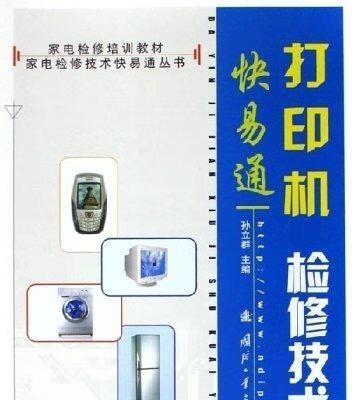
-确保插座通电正常
-检查打印机电源开关是否打开
2.打印机无法连接到电脑

-检查USB线缆是否连接稳固
-确保电脑USB接口正常工作
-重新安装打印机驱动程序
3.打印质量不清晰或有斑点
-清洁打印头和喷嘴
-更换耗材,如墨盒或碳粉
-调整打印机设置,如打印质量或墨水密度
4.打印机出现纸张堵塞问题
-关闭打印机,并轻轻拔出堵塞的纸张
-检查纸张质量和尺寸是否符合打印机要求
-避免过度装填纸张,保持纸张平整
5.打印机打印速度过慢
-调整打印机设置,选择较低的打印质量
-更新打印机驱动程序
-清理打印队列,删除暂停或未完成的打印任务
6.打印机发出异常噪音
-检查是否有异物进入打印机内部
-检查打印机零件是否松动,紧固它们
-联系专业维修人员进行检查和修复
7.打印机无法正常识别墨盒或碳粉盒
-清洁墨盒或碳粉盒连接口
-确保墨盒或碳粉盒与打印机兼容
-重启打印机并重新安装墨盒或碳粉盒
8.打印机驱动程序出现错误
-更新打印机驱动程序到最新版本
-卸载并重新安装打印机驱动程序
-检查操作系统是否与驱动程序兼容
9.打印机无法正常发送打印任务
-检查打印队列是否被暂停或取消
-重新启动打印机和电脑
-检查网络连接是否正常,尝试重新连接
10.打印机显示错误代码
-查找错误代码对应的解决方法
-在打印机手册或制造商网站上搜索错误代码解释
-联系制造商技术支持获取进一步帮助
11.打印机需要清洁和维护
-清理打印机外壳和表面
-定期清洁打印头和喷嘴
-检查和更换损坏的零件,如传动带或辊轮
12.打印机无法打印特定格式的文件
-确保文件格式与打印机兼容
-更新相关软件或驱动程序
-尝试将文件转换为另一种常用格式后重新打印
13.打印机遇到操作系统兼容性问题
-检查打印机是否支持操作系统版本
-更新操作系统到最新版本
-安装适当的打印机驱动程序
14.打印机需要固件更新
-访问制造商网站,下载并安装最新的固件版本
-按照制造商提供的指南进行固件更新
-注意备份重要的打印机设置和配置
15.寻求专业帮助
-如果以上方法无法解决问题,联系制造商技术支持或专业维修人员
-描述问题的详细情况,并提供相关的错误代码和打印机型号
-遵循专业人员的建议和指导
维修打印机可能需要一些时间和耐心,但掌握了这些常见问题的解决方法,您可以节省时间和金钱。记住,定期清洁和保养打印机也是确保其正常运行的重要步骤。















